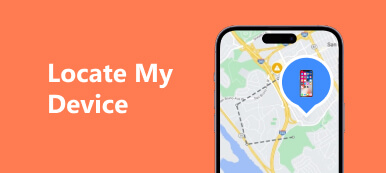Il y a de nombreuses raisons pour lesquelles vous devez épingler un emplacement sur votre iPhone, téléphone Android ou PC. Lorsque vous voyagez dans une nouvelle ville, par exemple, vous devrez peut-être enregistrer un emplacement sur une application cartographique. L'envoi d'un code PIN permet d'indiquer facilement à votre ami où vous rencontrer. Selon nos recherches, certaines personnes ne comprennent toujours pas comment enregistrer ou envoyer une position spécifique sur leurs appareils. Par conséquent, cet article publie un guide pratique.
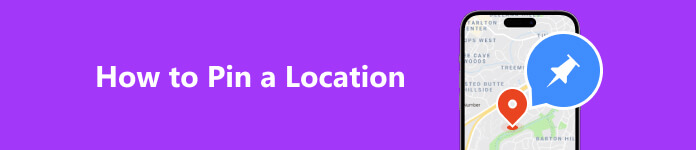
- Partie 1. Comment épingler un emplacement de votre iPhone
- Partie 2. Comment épingler un emplacement sur Google Maps
- Partie 3. FAQ sur la façon d'épingler un emplacement
Partie 1. Comment épingler un emplacement de votre iPhone
Voie 1 : Comment épingler un emplacement sur iPhone avec un ordinateur
Pour déposer un emplacement d'épingle sur votre iPhone, vous devez activer les services de localisation et les fonctionnalités associées. Cependant, certains utilisateurs désactivent ces fonctionnalités pour protéger leur vie privée. Alternativement, Changeur d'emplacement iPhone Apeaksoft peut répondre à vos besoins. Il vous permet d'épingler n'importe quel emplacement sur une carte sans divulguer votre position actuelle.

4,000,000+ Téléchargements
Épinglez n’importe quel emplacement sur une carte en un seul clic.
Localisez une adresse précise sans faire un pas.
Sûr et facile à utiliser.
Prend en charge une large gamme de modèles d'iPhone et d'iPad.
Voici les étapes pour épingler un emplacement sur votre iPhone :
Étape 1 Connectez-vous à votre iPhone
Installez le meilleur changeur de localisation iPhone sur votre ordinateur. Il est compatible avec Windows et Mac OS X. Ensuite, connectez votre iPhone au même ordinateur à l'aide d'un câble Lightning. Tournez-vous vers le logiciel et cliquez sur le Commencer .

Étape 2 Choisissez le mode Modifier l'emplacement
Une fois votre appareil détecté, l'interface principale avec quatre modes vous sera présentée, Modifier l'emplacement, Mode à guichet unique, Mode multi-arrêts et Mode joystick. Ici, nous choisissons Modifier l'emplacement. Les trois autres modes sont utilisés pour réaliser des itinéraires virtuels.

Étape 3 Épingler un emplacement
Cliquez ensuite sur l'emplacement souhaité sur la carte et vous obtiendrez l'adresse exacte. Désormais, vous pouvez envoyer l'emplacement du code PIN à votre ami ou membre de votre famille avec iMessage, WhatsApp et plus encore.
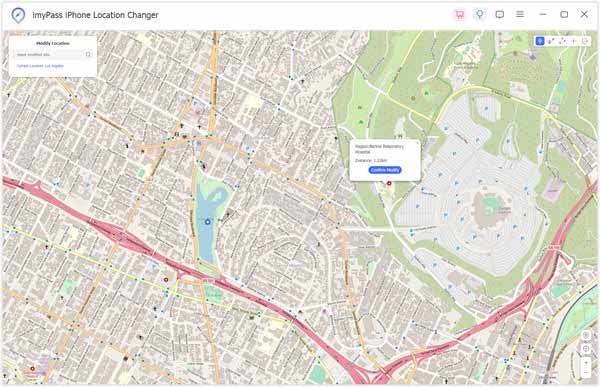
Voie 2 : Comment épingler un emplacement sur iPhone avec Apple Maps
Apple Maps est le moyen le plus simple de déposer une épingle de localisation sur votre iPhone si vous avez activé les services de localisation. Gardez à l'esprit que d'autres applications et services suivront votre position via GPS une fois que vous aurez activé les services de localisation sur votre iPhone.
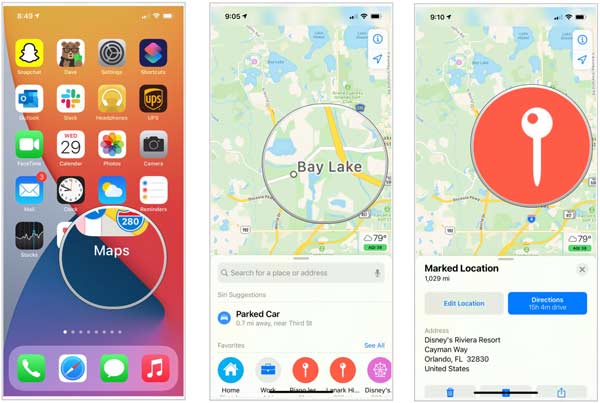
Étape 1 Exécutez l'application Maps depuis votre écran d'accueil.
Étape 2 Appuyez longuement sur l'endroit où vous souhaitez déposer une épingle. Pour épingler votre position actuelle sur votre iPhone, appuyez sur l'icône Emplacement actuel icône et maintenez la position.
Étape 3 Maintenant, vous verrez une icône d’épingle sur l’emplacement et plusieurs options en bas. Pour envoyer la position à vos amis, appuyez sur l'icône Partagez icône, choisissez le canal souhaité et sélectionnez le contact destinataire.
Partie 2. Comment épingler un emplacement sur Google Maps
Google Maps est un service de navigation populaire largement utilisé dans le monde entier. Pouvez-vous déposer une épingle de localisation sur Google Maps ? La reponse courte est oui. Vous pouvez faire le travail sur mobile et sur ordinateur.
Comment épingler un emplacement dans l'application Google Maps
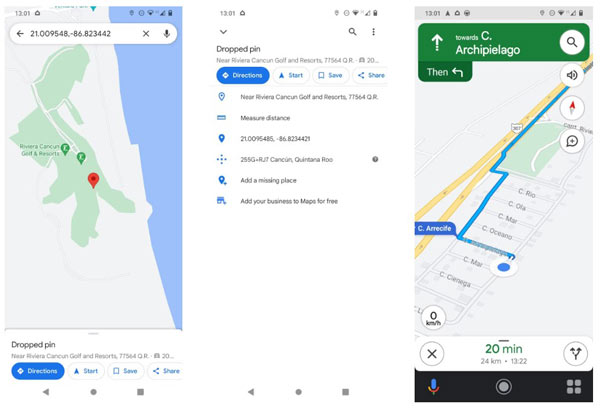
Étape 1 Démarrez l'application Google Maps sur votre téléphone Android ou iOS. Assurez-vous que vous avez activé les services de localisation.
Étape 2 Recherchez une adresse précise à l'aide de la barre de recherche ou faites défiler la carte jusqu'à ce que vous trouviez la position souhaitée.
Étape 3 Appuyez longuement sur la position sur la carte jusqu'à ce que Google Maps dépose une épingle de localisation. Ensuite, vous obtiendrez l'adresse en bas. Ici, vous pouvez l'utiliser pour obtenir un itinéraire, l'enregistrer comme historique et l'envoyer à votre ami.
Notez : : L'application Google Maps fonctionne de la même manière sur Android et iOS, vous pouvez donc suivre les étapes ci-dessus sur les deux plateformes.
Comment épingler un emplacement sur le site Web de Google Maps
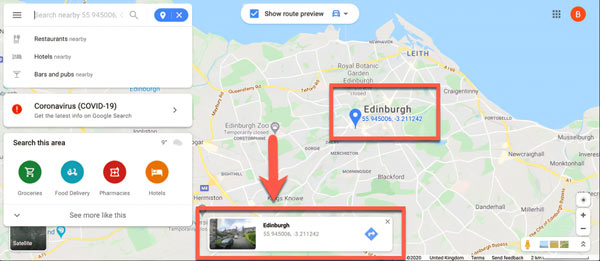
Étape 1 Pour épingler un emplacement sur votre bureau, ouvrez un navigateur Web et accédez au site Web Google Maps. Si vous souhaitez enregistrer un code PIN de localisation, vous devez vous connecter à votre compte.
Étape 2 Recherchez une adresse dans la barre de recherche dans le coin supérieur droit et sélectionnez l'adresse précise dans la liste des résultats pour la déposer automatiquement. Ou parcourez la carte, localisez la position souhaitée et cliquez sur l'emplacement sur la carte pour déposer une épingle manuellement.
Étape 3 Vous pouvez ensuite enregistrer ou partager l'emplacement du code PIN, ou l'utiliser pour obtenir un itinéraire.
Notez : : Dans la version Web de Google Maps, sauf si vous sélectionnez une épingle, toutes les épingles apparaîtront sous la forme d'une petite icône grise. Une fois que vous cliquez sur une épingle, elle se transformera en un marqueur bleu.
Partie 3. FAQ sur la façon d'épingler un emplacement
Puis-je envoyer un emplacement de code PIN ?
Oui, vous pouvez rechercher un lieu, déposer une épingle et l'envoyer à vos amis via des applications de messagerie depuis votre appareil mobile ou votre ordinateur. Google Maps, Apple Maps et la plupart des applications de navigation vous permettent de faire le travail.
Quelqu'un peut-il suivre mon téléphone si ma position est désactivée ?
Non. Quelqu'un d'autre peut suivre votre emplacement même si votre téléphone est éteint. Cependant, la désactivation des services de localisation sur votre appareil mobile vous aidera à masquer efficacement votre position.
Puis-je envoyer une épingle de localisation par SMS ?
Oui. Vous pouvez partager votre position épinglée avec un ami de plusieurs manières. Une fois que vous avez épinglé un emplacement sur la carte et appuyez sur le bouton Partagez icône, vous pouvez choisir de l'envoyer par message, e-mail, WhatsApp, etc.
Conclusion
Ce guide a parlé de comment épingler un emplacement sur les iPhones, les téléphones Android et les ordinateurs. Pour que vous puissiez enregistrer l'emplacement, le partager avec vos amis ou l'utiliser pour obtenir un itinéraire. Apeaksoft iPhone Location Changer est la meilleure option pour déposer une épingle de localisation sur votre iPhone sans activer les services de localisation. Si vous avez d'autres questions sur ce sujet, n'hésitez pas à nous contacter en laissant un message sous cet article et nous y répondrons rapidement.